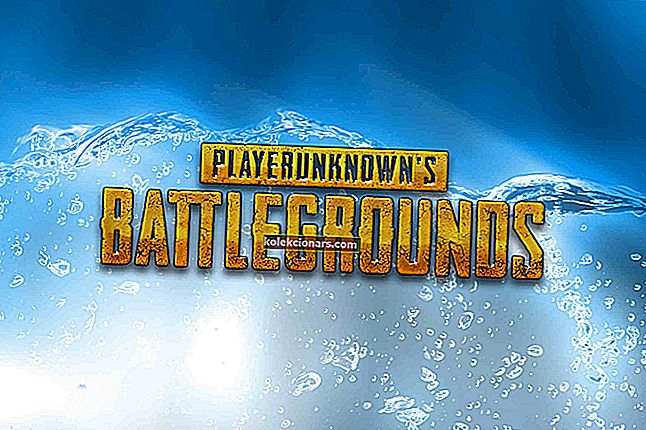- Το να μην λειτουργεί το Amazon Prime Video στο Roku μπορεί να προκαλέσει πολλά προβλήματα, ειδικά αν ετοιμαζόσασταν να δείτε μια παράσταση.
- Η απεγκατάσταση και επανεγκατάσταση του καναλιού Prime Video στο Roku είναι το πρώτο βήμα που μπορείτε να κάνετε για να επιλύσετε αυτό το πρόβλημα.
- Για πιο χρήσιμες πληροφορίες επισκεφθείτε την περιεκτική ιστοσελίδα μας Συσκευές ροής.
- Αν δεν θέλετε να ανησυχείτε για τυχόν σφάλματα του Amazon Prime, σκεφτείτε να προσθέσετε σελιδοδείκτη στο χρήσιμο κέντρο διανομής σφαλμάτων Amazon Prime.

Το Amazon Prime Video είναι διαθέσιμο σε πολλές πλατφόρμες ροής, συμπεριλαμβανομένης της Roku TV. Ωστόσο, κατά καιρούς το Amazon Prime Video ενδέχεται να σταματήσει να λειτουργεί ή να συντρίβει όταν προσπαθεί να παρακολουθήσει μια εκπομπή ή μια ταινία.
Το πρόβλημα του βίντεο Prime Amazon που δεν λειτουργεί μπορεί να προκύψει λόγω προσωρινών προβλημάτων με την υπηρεσία Prime Video ή με τη συσκευή ροής.
Εάν αντιμετωπίζετε προβλήματα με το Amazon Prime Video, δείτε πώς μπορείτε να το διορθώσετε στο Roku και σε άλλες συσκευές ροής.
Πώς μπορώ να αντιμετωπίσω το Amazon Prime Video που δεν λειτουργεί στο Roku;
1. Καταργήστε την εγκατάσταση και επανεγκαταστήστε το κανάλι Prime Video στο Roku

- Πατήστε το κουμπί Home στο τηλεχειριστήριο Roku.
- Χρησιμοποιήστε τα πλήκτρα πλοήγησης για να μετακινηθείτε προς τα δεξιά και να επισημάνετε το κανάλι Prime Video.
- Πατήστε το κουμπί * Αστέρι στο τηλεχειριστήριό σας για να ανοίξετε το μενού επιλογών.
- Επιλέξτε την επιλογή Κατάργηση καναλιού και επιβεβαιώστε όταν σας ζητηθεί.
Επανεγκαταστήστε το κανάλι Prime Video

- Πατήστε το κουμπί Home το τηλεχειριστήριο Roku.
- Κάντε κύλιση προς τα κάτω και επιλέξτε Ρεύματα καναλιών.
- Εισαγάγετε Prime Video για αναζήτηση του καναλιού.
- Πατήστε OK και, στη συνέχεια, επιλέξτε Προσθήκη καναλιού για εγκατάσταση του Prime Video.
- Μόλις εγκατασταθεί, ξεκινήστε το Prime Video και ελέγξτε για τυχόν βελτιώσεις.
Η απεγκατάσταση και επανεγκατάσταση του καναλιού Prime Video στο Roku βοήθησε στην επίλυση του ζητήματος για τους χρήστες του Roku.
2. Κλείστε και ανοίξτε ξανά το Prime video ap

- Προσπαθήστε να κλείσετε και να επανεκκινήσετε την εφαρμογή Prime Video και να δείτε εάν αυτό επιλύει το πρόβλημα.
- Στο τηλέφωνό σας Android, μπορείτε να κλείσετε την εφαρμογή από τις ρυθμίσεις. Μεταβείτε στις Ρυθμίσεις> Εφαρμογές> Amazon Prime Video> Force Close . Επανεκκινήστε την εφαρμογή και ελέγξτε για τυχόν βελτιώσεις.
- Εάν χρησιμοποιείτε μια συσκευή ροής όπως το Fire TV Stick, μπορείτε να κλείσετε την εφαρμογή από το App Store.
Το Disney Plus δεν προβάλλει ροή σε πλήρη οθόνη; Δοκιμάστε αυτές τις μεθόδους
3. Εκτελέστε έναν κύκλο ισχύος

- Απενεργοποιήστε τη συσκευή ροής σας όπως το Roku, το Apple TV κ.λπ., μαζί με την τηλεόρασή σας.
- Αποσυνδέστε όλα τα καλώδια, συμπεριλαμβανομένων των καλωδίων τροφοδοσίας και των καλωδίων HDMI.
- Αφήστε τη συσκευή σε αδράνεια για λίγα λεπτά.
- Επανασυνδέστε όλα τα καλώδια στις συσκευές σας.
- Ενεργοποιήστε τις συσκευές και ελέγξτε για τυχόν βελτιώσεις.
4. Ελέγξτε για ζητήματα δικτύου

- Το Prime Video απαιτεί μια σταθερή σύνδεση στο Διαδίκτυο για ροή βίντεο χωρίς αποθήκευση ή αποθήκευση.
- Παύση άλλων δραστηριοτήτων Διαδικτύου εάν άλλες συσκευές χρησιμοποιούν το δίκτυο ταυτόχρονα.
- Χρησιμοποιήστε ένα εργαλείο δοκιμής ταχύτητας Διαδικτύου για να ελέγξετε την ταχύτητα σύνδεσης στο Διαδίκτυο.
- Δοκιμάστε να αποκτήσετε πρόσβαση στο Prime Video σε άλλη συσκευή. Αυτό θα σας βοηθήσει να μάθετε εάν το ζήτημα αφορά συγκεκριμένη συσκευή ή όχι.
- Αποσυνδέστε ή απενεργοποιήστε τυχόν διακομιστές VPN ή διακομιστές μεσολάβησης.
5. Εκκαθαρίστε την προσωρινή μνήμη και τα δεδομένα και επανεγκαταστήστε το Prime Video
Εκκαθάριση προσωρινής μνήμης και δεδομένων

- Στο τηλέφωνό σας Android, μεταβείτε στις Ρυθμίσεις.
- Πατήστε Εφαρμογές> Όλες οι εφαρμογές.
- Ανοίξτε το Prime Video από τη λίστα των εγκατεστημένων εφαρμογών.
- Πατήστε Αποθήκευση.
- Πατήστε Εκκαθάριση προσωρινής μνήμης.
- Επιλέξτε Εκκαθάριση δεδομένων και πατήστε Ναι.
Εάν χρησιμοποιείτε συσκευή ροής, ανατρέξτε στο εγχειρίδιο χρήστη για να μάθετε πώς να κάνετε κρυφή μνήμη εφαρμογών.
Απεγκαταστήστε και επανεγκαταστήστε το Prime Video

- Εάν το πρόβλημα παραμένει, δοκιμάστε να απεγκαταστήσετε και να εγκαταστήσετε ξανά την εφαρμογή.
- Καταργήστε την εγκατάσταση της εφαρμογής από τη συσκευή σας στην οποία παρουσιάζεται το πρόβλημα Prime Video.
- Μόλις απεγκατασταθεί, επανεκκινήστε τη συσκευή.
- Εγκαταστήστε ξανά την εφαρμογή από το κατάστημα εφαρμογών που είναι διαθέσιμο για τη συσκευή σας.
Το Amazon Prime Video ενδέχεται να σταματήσει να λειτουργεί λόγω ασταθούς σύνδεσης στο Διαδίκτυο. Ωστόσο, μερικές φορές το πρόβλημα μπορεί να είναι η εφαρμογή ή η ίδια η συσκευή.
Συχνές ερωτήσεις: Μάθετε περισσότερα για το Amazon Prime Video που δεν λειτουργεί
- Γιατί το Amazon Prime δεν λειτουργεί στη Smart TV μου;
Υποθέτοντας ότι η Smart TV σας υποστηρίζει την εφαρμογή Prime Video, το ζήτημα μπορεί να προκύψει λόγω κακής σύνδεσης δικτύου, διακοπής υπηρεσίας και προσωρινών προβλημάτων με την τηλεόρασή σας ή την εφαρμογή Prime Video.
- Γιατί ορισμένα βίντεο δεν είναι διαθέσιμα στο Amazon Prime;
Λόγω περιορισμών αδειοδότησης, ορισμένα βίντεο ενδέχεται να μην είναι διαθέσιμα για προβολή ή λήψη στη περιοχή σας. Τα βίντεο θα διατίθενται μόλις καταργηθεί ο περιορισμός. Ακολουθήστε τα βήματα σε αυτό το άρθρο ένα προς ένα για να διορθώσετε προβλήματα Prime Video στη συσκευή σας.
- Πώς μπορώ να επαναφέρω το Amazon Prime στο Roku;
Για να επαναφέρετε το Amazon Prime στο Roku, θα πρέπει πρώτα να καταργήσετε την εφαρμογή, να επανεκκινήσετε τη συσκευή Roku και, στη συνέχεια, να εγκαταστήσετε ξανά την εφαρμογή.